Bluetooth Radio Status Not Fixed: cómo solucionar este problema en Windows
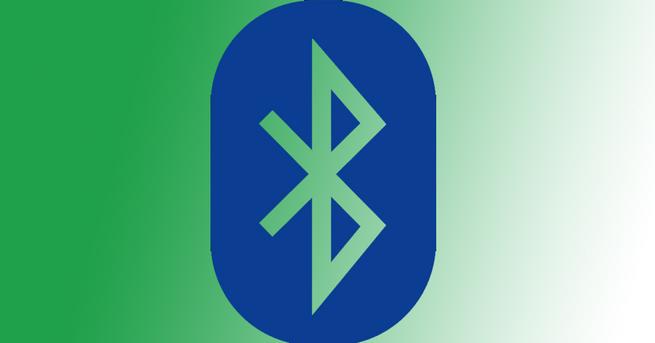
El uso del Bluetooth está muy extendido hoy en día. Tenemos una gran cantidad de dispositivos que podemos conectar sin necesidad de utilizar cable. Podemos mencionar, por ejemplo, los auriculares. Sin embargo a veces pueden surgir problemas. Aparecen fallos que nos impiden utilizar estos equipos correctamente, hay cortes o que incluso el ordenador no los reconozca. En este artículo vamos a hablar del error de Bluetooth Radio Status Not Fixed. Es un problema que puede aparecer en Windows 10. Vamos a explicar qué podemos hacer para solucionarlo.
Error Bluetooth Radio Status Not Fixed
Puede que en un momento dado, al utilizar Windows 10, nos encontremos con este error. Nos aparece el mensaje de verificar el estado de la radio Bluetooth o Bluetooth Radio Status Not Fixed. Esto lo podemos ver si tenemos Bluetooth en el sistema y no funciona correctamente. Hacemos una prueba con el solucionador de problemas y nos aparece ese mensaje.
Por suerte, cuando aparecen mensajes de error de este tipo podemos tener en cuenta ciertos pasos que nos ayudarán a solucionarlo. Algunos son muy sencillos de llevar a cabo y pueden venir muy bien para muchos problemas que podamos tener en un momento dado.
Reiniciar el equipo
Algo básico que podemos tener en cuenta es simplemente reiniciar el ordenador. Cuando aparecen problemas de este tipo relacionados con las conexiones inalámbricas, ya sea con el Wi-Fi o Bluetooth, un primer paso que debemos dar es reiniciar el equipo.
A veces pueden surgir complicaciones, pequeños fallos, que van a provocar errores en los dispositivos que tenemos conectados. Puede que haya algún error a nivel de software y que, en definitiva, impida que funcione todo adecuadamente. Esto hace que debamos reiniciar el equipo y poder resolver ciertos errores.
Actualizar el firmware
Siempre decimos que es muy importante mantener los equipos actualizados correctamente. Esto también aplica a cualquier dispositivo externo que conectemos al ordenador, así como cualquier programa o herramienta que usamos.
Es esencial para lograr el mejor rendimiento, pero también para evitar problemas de seguridad. En ocasiones aparecen vulnerabilidades que pueden ser explotadas y conviene tener las últimas versiones y corregirlas. En el caso del error de Bluetooth que tratamos, podría deberse a que tenemos un firmware obsoleto.
Para actualizarlo tenemos que ir a Inicio, entramos en Administrador de dispositivos, vamos a Bluetooth, seleccionamos el dispositivo correspondiente y hacemos clic con el botón derecho del ratón para darle a Actualizar controlador.
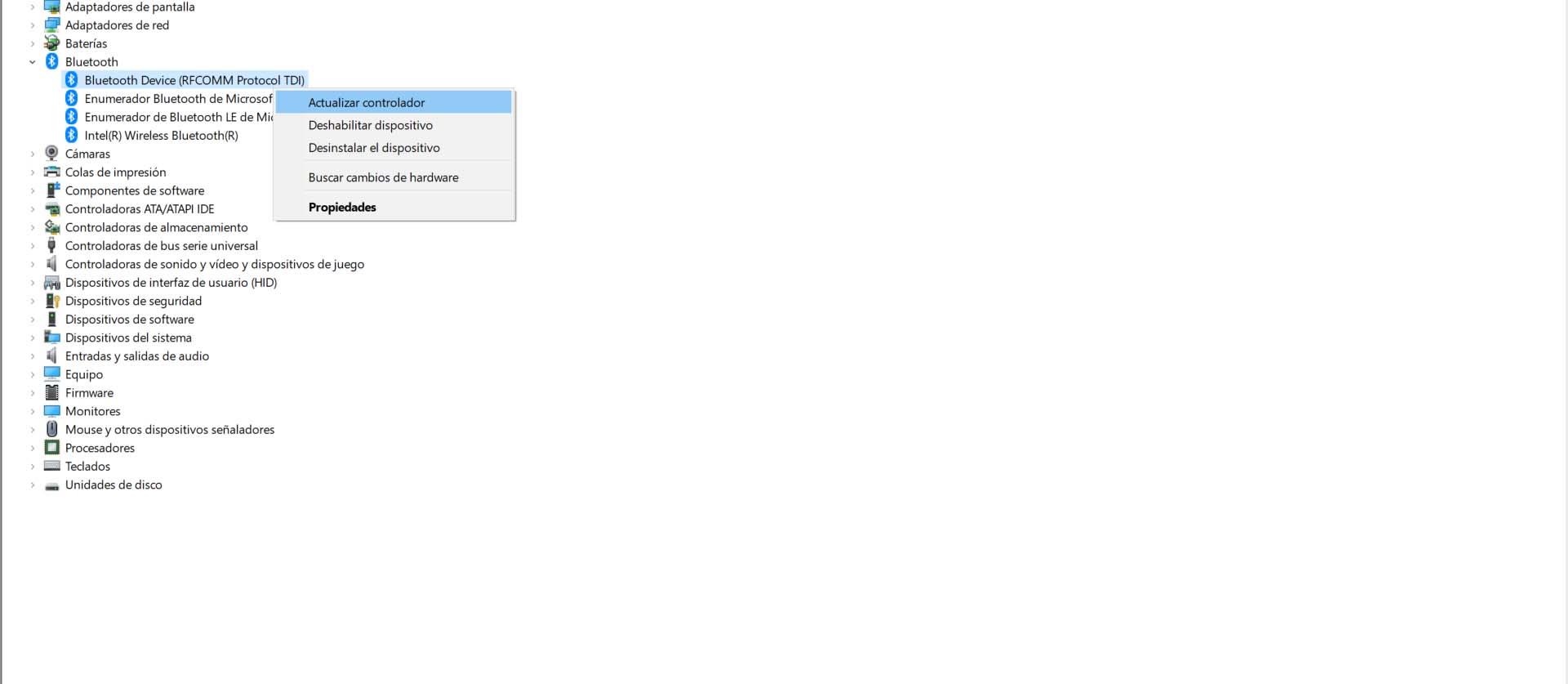
Reinstalar el firmware
Adicionalmente, otra posibilidad es la de reinstalar el firmware. A veces no se soluciona actualizándolo e incluso puede que no haya ninguna actualización disponible. Sin embargo podría haber algún problema que afecte a la versión que tenemos instalada y esto va a impedir que funcione correctamente.
Tenemos que volver a Inicio, entramos en el Administrador de dispositivos, Bluetooth y seleccionamos el que corresponda. En esta ocasión, al hacer clic con el botón derecho del ratón, le vamos a dar a Desinstalar. Posteriormente volveremos a agregarlo.
Reiniciar el servicio Bluetooth de Windows
Otra opción que tenemos a nuestra disposición es la de reiniciar el servicio Bluetooth de Windows. También puede ayudarnos a solucionar fallos como este que mencionamos del error de Bluetooth Radio Status Not Fixed.
Para ello tenemos que ir a Inicio, escribimos Servicios y abrimos la herramienta. Allí nos aparecerá una gran cantidad de servicios en ejecución en Windows. El que nos interesa es Servicio de soporte de Bluetooth.
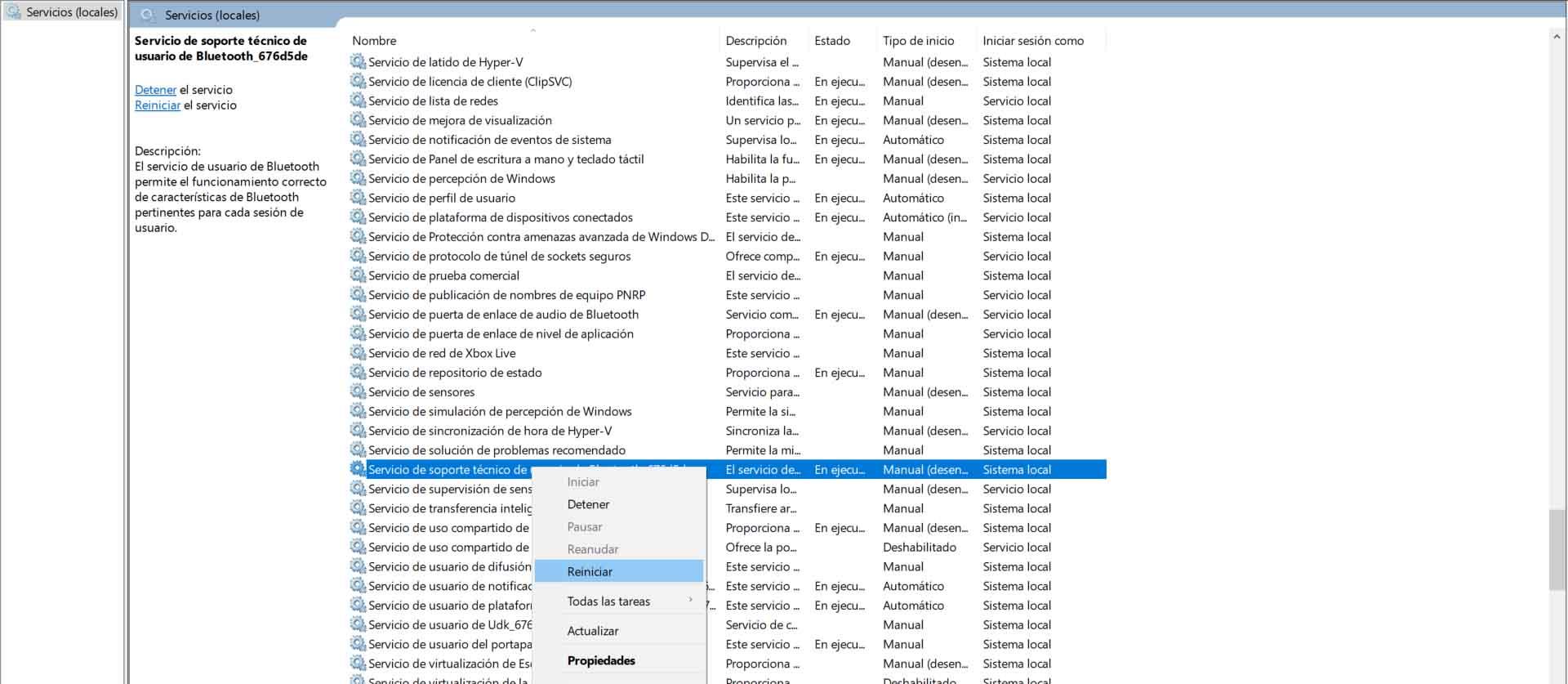
De esta forma vamos a reiniciar el servicio. En caso de que haya algún problema podría solucionarlo. Es un proceso sencillo y rápido, pero que puede ser muy útil para estos casos.
Apagar y encender el Bluetooth
Similar a lo que mencionábamos de reiniciar el equipo, podemos también apagar y encender el Bluetooth. En este caso nos referimos tanto a nivel de sistema como también a nivel físico, en caso de que se trate de un dispositivo que tenemos conectado por Bluetooth.
A nivel de sistema podemos ir a Inicio, entramos en Configuración y vamos a Dispositivos. Allí encontraremos la opción de Bluetooth y otros dispositivos. Allí veremos el botón para activar o desactivar el dispositivo. Simplemente tenemos que darle a desactivar y, posteriormente, volverlo a activar.
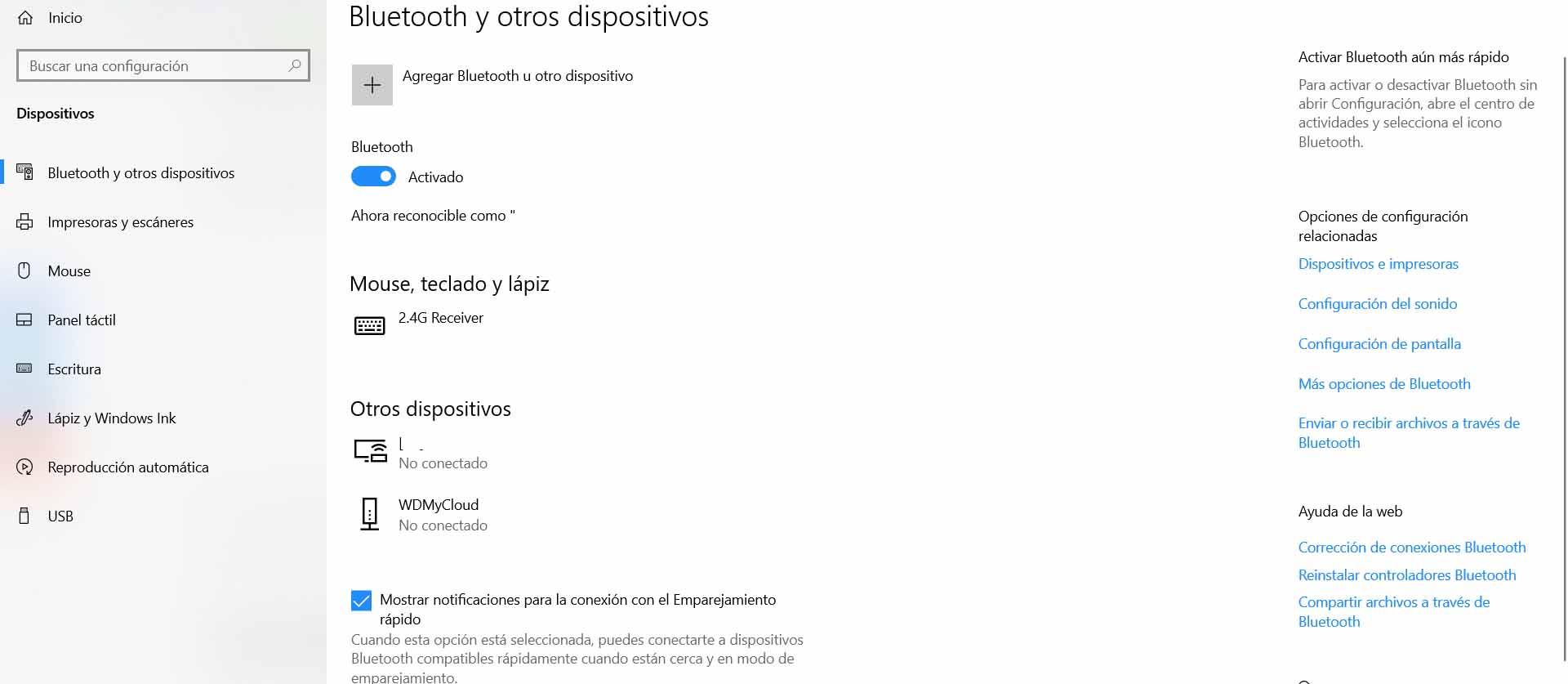
También podemos tener en cuenta la posibilidad de desconectarlo del ordenador. Esto lo podemos hacer si se trata de un dispositivo que conectamos por USB. Solo tenemos que quitarlo y volver a ponerlo. Incluso podríamos probar a cambiarlo a otro puerto.
Reparar archivos dañados
Windows cuenta con diferentes herramientas integradas para solucionar posibles archivos dañados. En muchas ocasiones este tipo de problemas puede comprometer el buen funcionamiento de determinados dispositivos o programas que usemos.
Una opción que tenemos es la de ejecutar SFC /scannow. Para ello tenemos que ir a Inicio, entramos en el Símbolo del sistema con permisos de administrador y ejecutamos ese comando. Se va a encargar de reparar y reemplazar posibles archivos dañados que puedan estar afectando también al Bluetooth.
También existen programas que podemos instalar para que haga una revisión de nuestro sistema operativo y de los archivos instalados. De esta forma detectaremos posibles errores y poder solventarlos para que todo vuelva a funcionar con normalidad.
Comprobar que no hay malware
Siempre que aparecen errores de este tipo, una causa puede ser el software malicioso. Podemos ser víctimas de alguna de las muchas amenazas de seguridad que hay en la red. Los piratas informáticos pueden buscar la manera de atacar nuestros equipos y hacer que el Bluetooth o cualquier otro dispositivo no funcione correctamente.
Por tanto, lo que vamos a hacer es comprobar que no hay malware. Para ello podemos utilizar un buen antivirus que escanee todo el equipo y pueda eliminar posibles archivos maliciosos que haya. También hay otras herramientas como un firewall que puede ayudarnos a bloquear conexiones inseguras.
En definitiva, siguiendo estos pasos podemos solucionar el problema de Bluetooth Radio Status Not Fixed. Es un error que podría interferir en el buen funcionamiento del dispositivo y nos afecta en nuestro día a día. Simplemente hay que seguir estos consejos que hemos mencionado y podremos solventar esta complicación en Windows 10.
El artículo Bluetooth Radio Status Not Fixed: cómo solucionar este problema en Windows se publicó en RedesZone.
Powered by WPeMatico



